おはねむねむ、、、はやしです。
気が付けば金曜日!体が重い、、、、、
ナイトセミナー、終わりました。実は・・・・お初!(4)
福井市中央倫理法人会でのナイトセミナーが無事終わり、
モーニングセミナーでの講話も終わり、
一安心です。

連載となっています。
No3981 福井市中央倫理法人会ナイトセミナー無事終わりました、その1内容・参加者の感想とは、実は○○!
No3985 福井市中央倫理法人会ナイトセミナー無事終わりました、その2内容多くて難しい、、方へのフォロー!
No3987 福井市中央倫理法人会ナイトセミナー無事終わりました、その3ひらがな和歌ハガキに○○ない方法とは
いよいよ最終回です。
今回はZOOMの設定について書きました。
裏ではこんなことをしていたのです♪
そんな話も、皆様のお役に立てればありがたいです。
1、講師編
ZOOMで話すときは、
カメラが下から上になるゆえ、、、
水平に撮られるようにしました。
なので、今回初めて!
道具を活用しました。

後ろから見るとこういう感じです。

普段は折り畳みができるので、
フェルトの専用ケースに入れておくとかさばらないし、
金属が外に出ないのでぶつかっても安心です。

(画像にリンク貼ってあります)
2、設定編(ZOOMアプリ)
ZOOMアプリは常に最新にしましょう!
目安はバージョン5以上、です。
背景画像が選択出来ますからね。
ZOOMアプリを最新のバージョンにして、
設定を確認します。
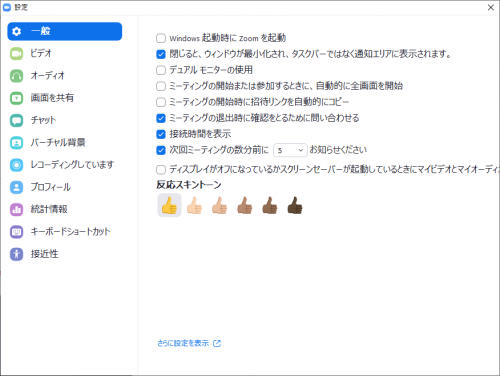
(一般)接続時間を表示
(画面を共有)参加者が画面を共有した場合、全画面に移行
といったように細かく設定できるのがいいですね。
3、設定編(クラウド)
ZOOMアプリのプロフィール → マイプロフィールを編集
とすると、クラウド上の設定が変更できます。
こちらの設定もいろいろといいですね。
個人 → 設定
を開くとさらに細かい設定が出来ます。
例えば
○ホストの前の参加
参加者はホスト到着前にミーティングに参加することができます
地味にいいですね。
○ミーティングスケジューリング時に個人ミーティングID (PMI)を使用
個人ミーティングルームにアクセスし、個人ミーティング設定を変更できます。
○インスタントミーティング開始時に個人ミーティングID (PMI)を使用
セキュリティ上、個人ミーティングIDは公開しないことをおすすめしますが、
固定でやりたい!という方にはおすすめです。
○チャット自動保存
ミーティング中のチャットをすべて自動的に保存するため、ホストはミーティング開始後にチャットのテキストを手動で保存する必要がありません。
これもありがたいです。
チャットを保存、も手動で出来るのですが、、、自動化できないか探していました。
テキスト形式でマイドキュメントのZOOMフォルダに入ります。
○ファイル送信
ホストと参加者はミーティング内チャットを通じてファイルを送信できます。
これは便利ですね!
あとで送る!よりも今、送ることが出来ます。
○ホワイトボード
参加者は、注釈ツールが含まれるホワイトボードを共有することができます
○ブレイクアウトルーム
ホストはミーティング参加者を別々に小さいルームに分けることができます
ブレイクアウトルームとは、分科会のように少人数で部屋を分けたい場合に使いますが、、、、
知らない人同士だとなんだか(笑)。
4、画面共有編
あと講師しながらこだわっていたのは、、、、コメント機能です。
協調したい部分に○をつけたり、
マウスを操作したり、
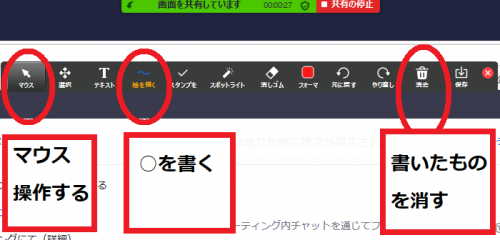
次のスライドに行くときに消したり。
しておりました。
この辺で、講師がマゴマゴしていると、
聞いて下さる方々をお待たせすることになるので、
事前に練習しておりました。
お陰でスムーズに行きましたね!
他にもいろいろと機能があるので便利ですよね。
5、音声共有編
実際のモーニングセミナーでは、
音楽を鳴らしたり、
ベルを鳴らしたり、
するのですが、
その音声が流れない!
という相談がありましたので、
対処方法を調べたらわかりました。
音声を流す場合、
画面共有するだけではパソコンからは音声が流れるけれど、
クライアントに配信されません。
なので、この設定をします。
画面共有をしたら、
詳細 → コンピュータの音声を共有
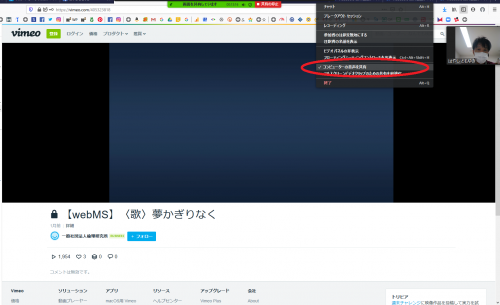
いちいち設定しないといけないのかよ、、、、、
と思われるかも知れませんが、
こういうあたりは今後改善されていくでしょうね。
最初からONにならないのは、
・余計な音声を流させない
・キーボードなどのタイピング音を流させない
・プライバシーを考慮
といった、ZOOM側の配慮もあるでしょうね。
ホワイトボードやコメントはクライアントだって書ける!
同じ詳細設定のところを見ると、
「参加者の注釈を無効にする」
とあるということは、
最初から有効になっている = 書き込める = 双方向
そういう意味です。
(使ったことありませんけど)
6、自動的にレコーディング編
ZOOMアプリからミーティングをスケジューリングするときに、
「詳細オプション」を開けます。
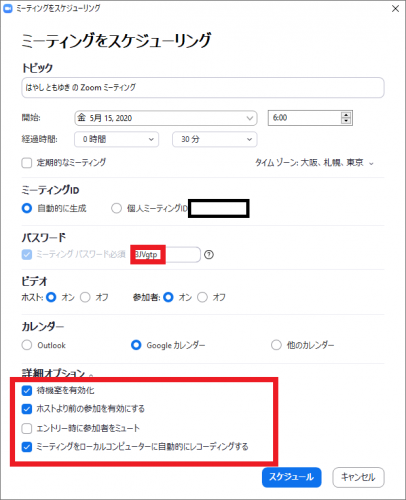
あんしん村でオンライン面会でのマニュアルには、
○ミーティングをローカルコンピューターに自動的にレコーディングする
を必ずチェック入れさせます。
こういう機能もありですよね。
以上のように、
ZOOMアプリでの設定、
ZOOMクラウド上での設定、
画面共有での設定、
この辺りを使いこなしていくと、
もっともっと便利で双方向になっていくでしょう。
他のアプリのことはよくわかりませんが、
ZOOMをもっと使いこなしていくと便利なんでしょうね。
以上、初めてのZOOMナイトセミナーにあたっての設定をつらつらと書きました。
今後バージョンが上がったりしていくことでしょう。
楽しみですね。
連載をご覧くださり、ありがとうございました。

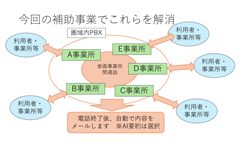













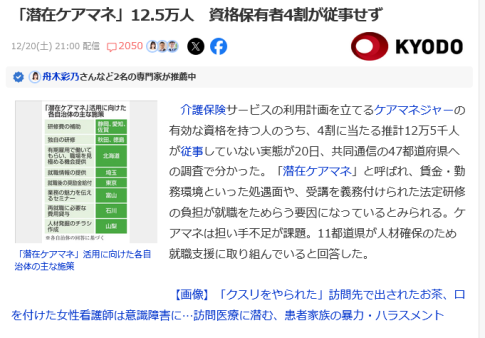
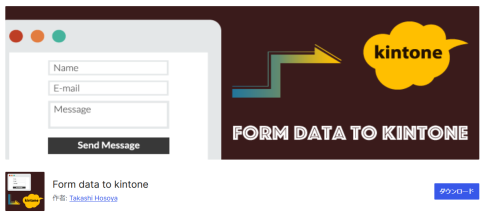
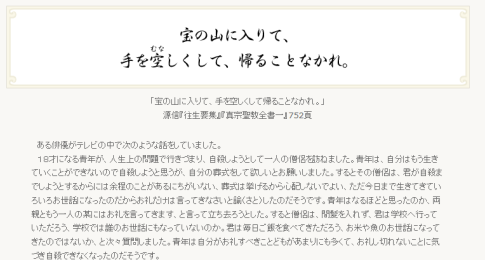


























コメントを残す